Excel中求平均数并保留一位小数
来源:网络收集 点击: 时间:2024-04-28选择E2单元格,输入“=(B2+C2+D2)/3”按回车确认。将E2单元格复制到E3:E5区域,即完成公式求平均值。
优点:数据不多时,使用比较方便;
缺点:数据过多时,需要一一选择要参与求平均值的单元格,很繁琐。
 2/4
2/4选择E列,右键选择“设置单元格格式”。
 3/4
3/4在单元格格式界面,选择“数字”-“数值”,设置小数位数为“1”,按确认。
 4/4
4/4确认后,E列数值将被保留一位小数。
 用函数计算方法一1/1
用函数计算方法一1/1选择E2单元格,输入“=ROUND(SUM(B2:D2)/3,1)”按回车确认。将E2单元格复制到E3:E5区域,即完成公式求平均值。
“SUM(B2:D2)/3”表示求B2:D2区域内数值相加再除以3
“=ROUND(SUM(B2:D2)/3,1)”表示将SUM(B2:D2)/3的计算结果保留1位小数
优点:不用一一选取要参与求平均值的单元格;
缺点:需要数有多少个单元格参与求平均值;保留1位小数时,如果没有小数不会自动在小数点后加“0”。
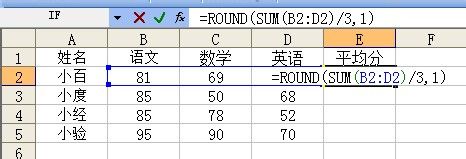
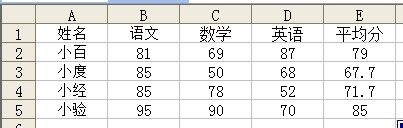 用函数计算方法二1/1
用函数计算方法二1/1选择E2单元格,输入“=ROUND(AVERAGE(B2:D2),1)”按回车确认。将E2单元格复制到E3:E5区域,即完成公式求平均值。
“AVERAGE(B2:D2)”表示求B2:D2区域内数值的平均值
“=ROUND(SUM(B2:D2)/3,1)”表示将AVERAGE(B2:D2)的计算结果保留1位小数
优点:不用一一选取要参与求平均值的单元格;不用数有多少个单元格参与求平均值;
缺点:保留1位小数时,如果没有小数不会自动在小数点后加“0”。
所以,求平均数并保留一位小数,最好的办法是使用AVERAGE函数求平均值,用“用公式计算”中的第二步到第三步进行保留一位小数。

 求平均数
求平均数 版权声明:
1、本文系转载,版权归原作者所有,旨在传递信息,不代表看本站的观点和立场。
2、本站仅提供信息发布平台,不承担相关法律责任。
3、若侵犯您的版权或隐私,请联系本站管理员删除。
4、文章链接:http://www.1haoku.cn/art_617293.html
 订阅
订阅